
请问DataWorks这个表 数据最后更新时间是红色地方还是绿色的地方啊?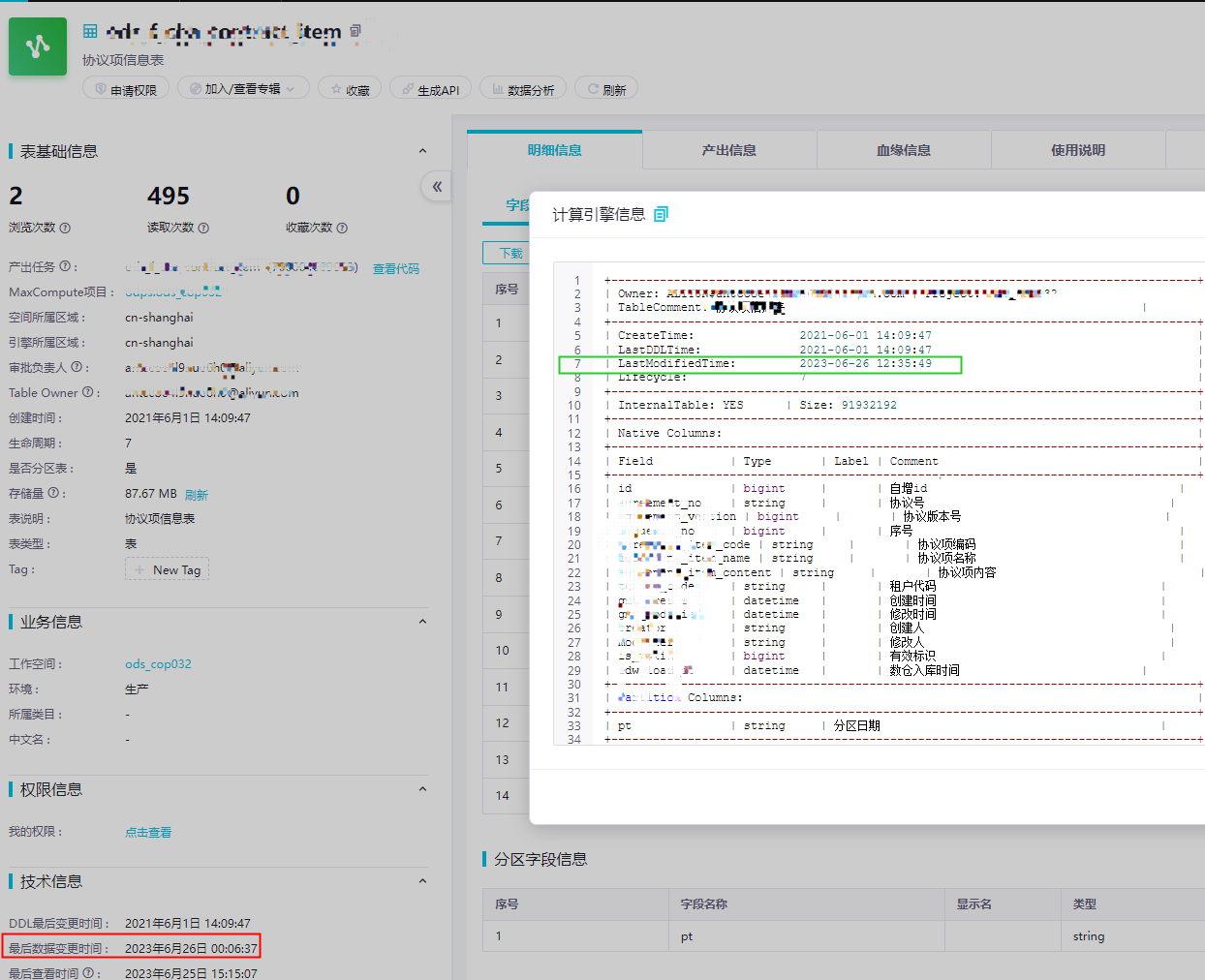 【desc 项目名.表名】 执行结果 ,与右边绿色框中的内容一致
【desc 项目名.表名】 执行结果 ,与右边绿色框中的内容一致
desc ods_cop032.ods_f_cha_contract_item; 所以绿色框是数据的最后更新时间吧
版权声明:本文内容由阿里云实名注册用户自发贡献,版权归原作者所有,阿里云开发者社区不拥有其著作权,亦不承担相应法律责任。具体规则请查看《阿里云开发者社区用户服务协议》和《阿里云开发者社区知识产权保护指引》。如果您发现本社区中有涉嫌抄袭的内容,填写侵权投诉表单进行举报,一经查实,本社区将立刻删除涉嫌侵权内容。
在 DataWorks 中,表数据的最后更新时间通常会显示在执行结果和右侧绿色框中。这两个地方都可以提供关于表数据的最新更新时间的信息。
执行结果:
当你运行一个任务或查询时,DataWorks 会显示执行结果。在执行结果中,你可以查看查询返回的数据、执行状态和其他相关信息。通常情况下,如果数据成功执行并返回结果,最后更新时间会显示在执行结果中的相应位置。
右侧绿色框:
在 DataWorks 的数据开发界面中,右侧边栏通常会显示与当前节点或任务相关的详细信息。对于表节点或任务,右侧绿色框会显示该表的元数据信息,包括表名、列名、字段类型等。此外,最后更新时间也是绿色框中的一项内容,以方便用户了解表数据的最新变更时间。
在DataWorks中,表的数据最后更新时间通常显示在数据开发页面中的表信息栏中,包括数据预览、字段信息、索引信息等。数据最后更新时间通常用于描述表的数据更新情况和数据的新鲜程度,对于数据分析和决策具有重要的参考价值。
在数据开发页面中,数据最后更新时间通常是以绿色字体显示的,同时也会在右侧的数据预览窗口中以绿色框的形式显示。绿色表示数据最近已经更新过,数据比较新鲜。
需要注意的是,数据最后更新时间的显示需要满足以下条件:
表必须是ODPS表或者MaxCompute表,其他类型的表可能不支持显示数据最后更新时间。
表必须有分区或者分桶,否则无法准确地获取数据最后更新时间。
数据最后更新时间的获取需要一定的时间,如果表的更新频率较低,可能会有一定的延迟。
在DataWorks中,表的最后更新时间通常显示在表格的右侧,可以使用以下步骤来查看:
打开DataWorks控制台,选择要查看的项目。 进入项目配置页面,选择"数据源"选项卡。 在数据源列表中,找到要查看的表,并点击表名进入表的配置页面。 在表的配置页面中,可以看到表格的右侧有一个"操作"列,其中包含一些操作按钮,例如"更新时间"、"删除"、"导出"等。 点击"更新时间"按钮,可以查看表的最后更新时间。 通常情况下,表的最后更新时间会显示在绿色框内。但是,具体显示在哪个位置可能因DataWorks版本和界面语言而有所不同。因此,您可以尝试在表格的右侧寻找"更新时间"按钮,或者查看DataWorks的帮助文档以获取更具体的指导。
方便在odps sql执行一下 desc 项目名.表名吗,然后这个表名复制一下哈 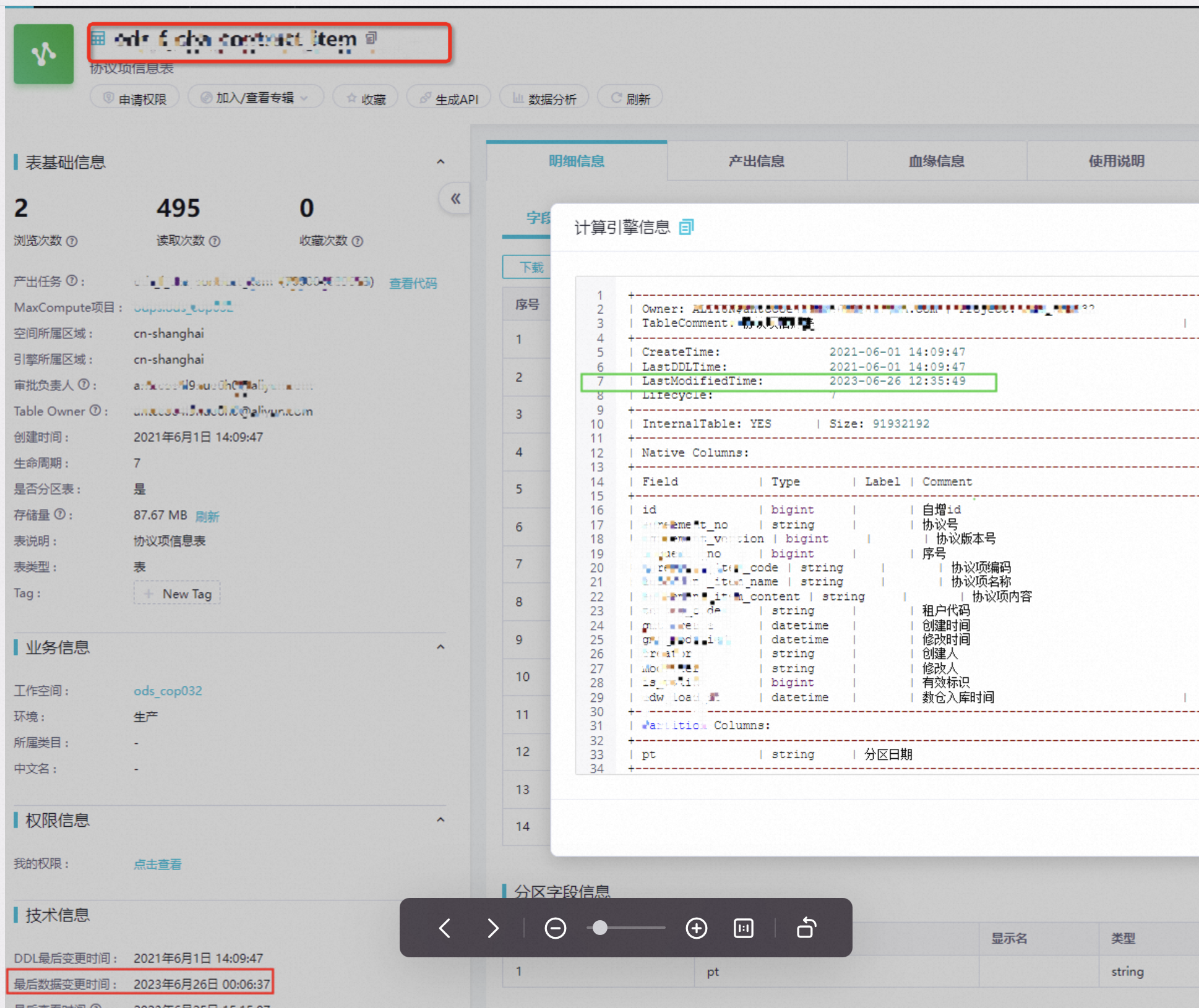 元数据可能有延迟 辛苦手工同步再观察下 以desc返回结果为准 也就是右侧绿色的框,此回答整理自钉群“DataWorks交流群(答疑@机器人)”
元数据可能有延迟 辛苦手工同步再观察下 以desc返回结果为准 也就是右侧绿色的框,此回答整理自钉群“DataWorks交流群(答疑@机器人)”
DataWorks基于MaxCompute/Hologres/EMR/CDP等大数据引擎,为数据仓库/数据湖/湖仓一体等解决方案提供统一的全链路大数据开发治理平台。